Aşama 1:
Her zaman olduğu gibi, önce APT'nizi güncelleyin.
$ sudo uygun güncelleme
Adım 2:
Şimdi, APT'nizi yükseltin.
$ sudo uygun yükseltme
Aşama 3:
R projesi düzenli olarak güncellendiğinden, en son kararlı sürümünün Ubuntu resmi depolarında bulunmamasının nedeni budur; bu amaçla, APT paket yöneticisine harici bir depo ekleyeceğiz. Aşağıdaki terminal komutuyla APT paket yöneticinize bir GPG anahtarı ekleyin.
$ sudo apt-key adv --keyserver anahtar sunucusu.ubuntu.com--recv tuşları E298A3A825C0D65DFD57CBB651716619E084DAB9
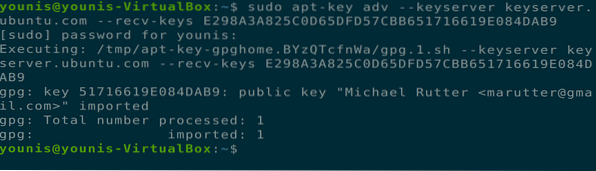
4. Adım:
APT'nize depo anahtarını eklediğinize göre, R dili için borç deposunu eklemeye devam edebilirsiniz. Şu anda, Ubuntu 20 için en son paket.04 R4'tür.0.0, bu nedenle komut sonunda "cran40" içerecektir. En son paketi CRAN resmi web sitesinden kontrol edebilirsiniz.
$ sudo add-apt-repository 'deb https://cloud.r-projesi.org/bin/linux/ubuntuodak-krank40/'
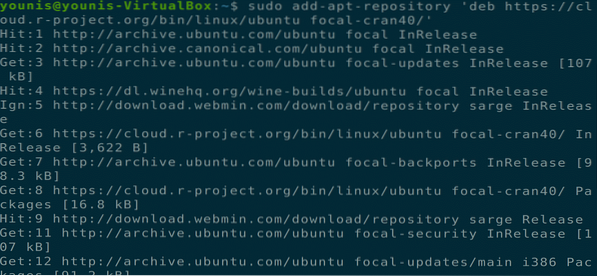
Adım 5:
Değişikliklerin yürürlüğe girmesine izin vermek için şimdi APT'nizi tekrar güncelleyin.
$ sudo uygun güncelleme
6. Adım:
Artık R temel dosyasını Ubuntu makinenize kurmaya hazırsınız.
$ sudo apt install r-base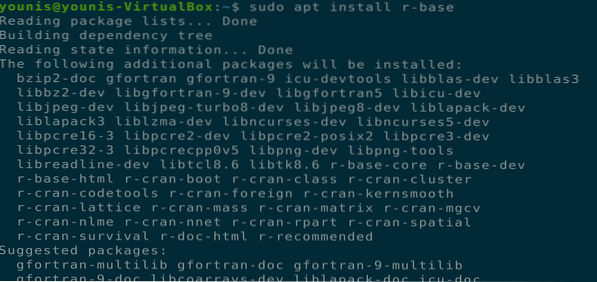
Sizden evet/hayır koşulu istenecek, paketi kurmak için y tuşuna basın.
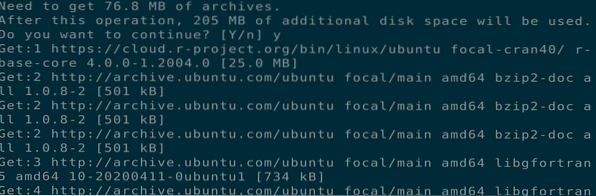
7. Adım:
Artık R yardımıyla çeşitli paketleri kurmaya hazırsınız. bu amaçla. R kabuğunu terminal penceresinde açacak olan aşağıdaki terminal komutuyla R'yi başlatacağız.
$ sudo -i R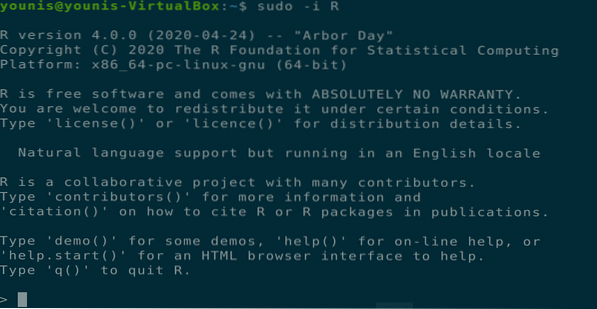
Adım 8:
R için bir çok paket ve kitaplık mevcut ve biz aşağıdakileri seçeceğiz "txt grafiği" "çizgi grafiği, dağılım grafiği, çubuk grafikler ve yoğunluk grafiği ile ASCII grafiklerini döndüren paket.” R kabuğunun içinde aşağıdaki komutu yürütün.
> yükle.paketler('txtplot')R'yi kök ayrıcalıklarıyla başlattığımız için paketin konumu tüm kullanıcılara açık olacak.

9. Adım:
Şimdi, başla "txt grafiği" aşağıdaki kabuk komutuyla kitaplık.
> kitaplık('txtplot')
Bu yükleyecek metin grafiği kütüphane ve onu kullanmaya başlayabilirsiniz. Size çizime temel bir genel bakış göstermek için aşağıdaki örneği kullanacağız. Bu çizimde kullanılan veriler, bir arabayı durdurmak için gereken mesafeyi ve bir arabanın hızını içerecektir.
> txtplot(arabalar[,1], arabalar[,2], xlab = 'hız', ylab = 'mesafe')
Bu komut size aşağıdaki pencerede verilen bir çizim grafiği sunacaktır.
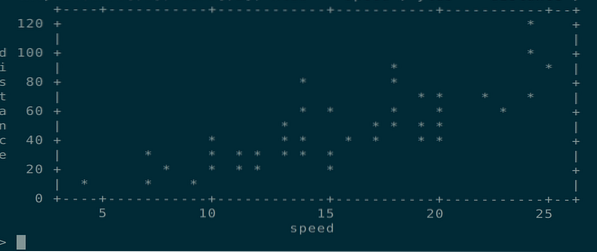
Adım 10:
hakkında daha fazla bilgi edinebilirsiniz metin grafiği kılavuzu göstermek için aşağıdaki R kabuk komutunu kullanarak kitaplık.
> yardım(txtplot)
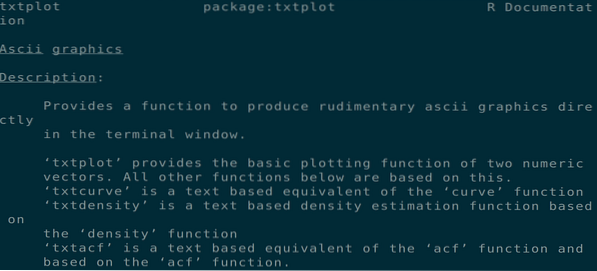
Adım 11:
CRAN ağında bulunan herhangi bir paket, aşağıdakiler kullanılarak kurulabilir: "Yüklemek.paketler()” komut. Mevcut tüm paketleri CRAN resmi paket listesinde bulabilirsiniz. Aşağıdaki kabuk komutuyla R kabuğundan çıkabilirsiniz.
> q()R kabuğundan çıkmak için evet/hayır koşulu istendiğinde 'n' yazın.

Sonuç:
Ubuntu 20'de R'nin en son kararlı sürümünün nasıl kurulacağını ele aldık.04 ve paketlerin R kabuğu aracılığıyla nasıl kurulacağı.
 Phenquestions
Phenquestions


